Hur infogar jag en bild i en kommandoknapp i Excel?
I vissa fall kanske du vill visa bilden istället för text på en kommandoknapp i kalkylbladet som visas nedan. Den här artikeln visar en metod för att uppnå det.

Infoga en bild i en kommandoknapp i Excel
Infoga en bild i en kommandoknapp i Excel
Gör så här för att infoga en bild i en kommandoknapp i Excel.
1. Sätt in en kommandoknapp i kalkylbladet genom att klicka Utvecklare > Insert > Kommandoknapp (ActiveX-kontroll). Se skärmdump:
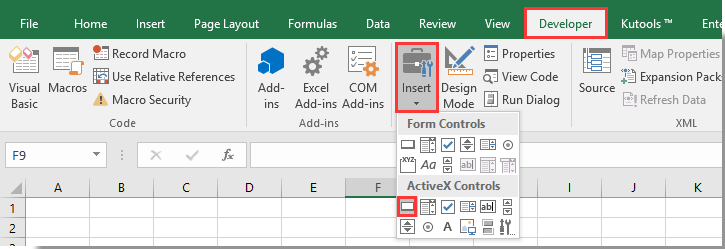
2. Högerklicka sedan på den infogade kommandoknappen och välj Våra Bostäder från snabbmenyn. Se skärmdump:

3. I öppningen Våra Bostäder Klicka på  knapp i Bild fältet som visas nedan.
knapp i Bild fältet som visas nedan.
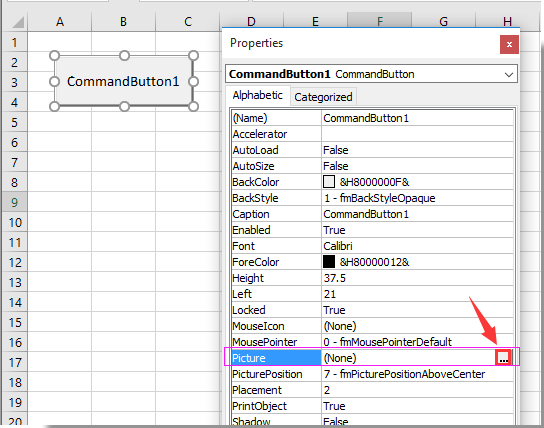
4. Hitta och välj en bild du behöver i Load Picture dialogrutan och klicka sedan på Öppen knapp.
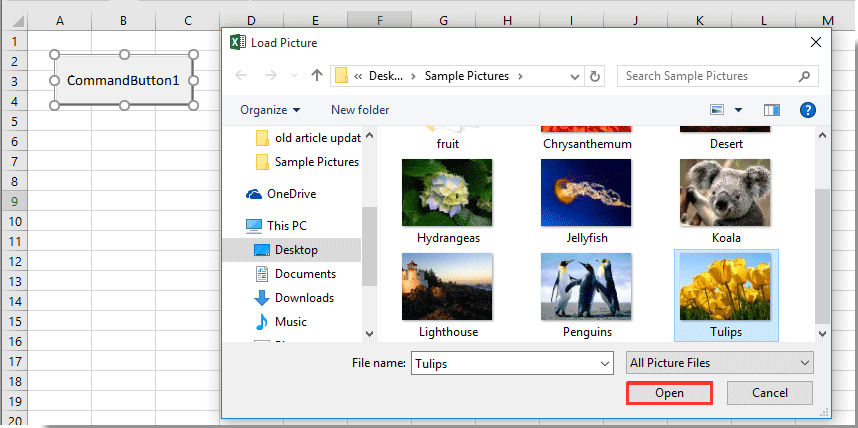
5. Stäng Våra Bostäder rutan.
Då visas den angivna bilden på kommandoknappen som visas nedan.

Relaterade artiklar:
- Hur centrerar jag en bild i en Excel-cell?
- Hur kontrollerar jag om en cell innehåller bild i Excel?
- Hur infogar jag bild eller bild dynamiskt i cellen baserat på cellvärde i Excel?
- Hur förstorar man bilden när man klickar på den i Excel?
- Hur använder jag kommandoknappen för att spara aktivt kalkylblad som PDF-fil i Excel?
Bästa kontorsproduktivitetsverktyg
Uppgradera dina Excel-färdigheter med Kutools för Excel och upplev effektivitet som aldrig förr. Kutools för Excel erbjuder över 300 avancerade funktioner för att öka produktiviteten och spara tid. Klicka här för att få den funktion du behöver mest...

Fliken Office ger ett flikgränssnitt till Office och gör ditt arbete mycket enklare
- Aktivera flikredigering och läsning i Word, Excel, PowerPoint, Publisher, Access, Visio och Project.
- Öppna och skapa flera dokument i nya flikar i samma fönster, snarare än i nya fönster.
- Ökar din produktivitet med 50 % och minskar hundratals musklick för dig varje dag!

